Če delate na svojem življenjepisu, poslovnem dokumentu ali nečem drugem v Wordu, boste morda želeli vedeti, kako vstaviti vodoravno črto, da popestrite svoje delo.
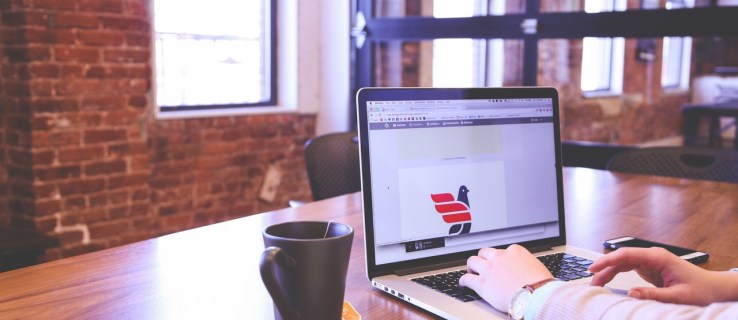
V tem članku vam bomo pokazali najhitrejši in najpreprostejši način za dodajanje popolnih vodoravnih črt v dokumente Word. Poleg tega naš razdelek s pogostimi vprašanji pokriva, kako doseči vodoravne črte v WordPressu, in odgovore na najpogostejša vprašanja.
Kako v Word vstaviti vodoravno črto?
Najhitrejši način za vstavljanje vodoravne črte z Wordom je »Samodejno oblikovanje«. Deluje tako, da trikrat vnesete določene znake in nato pritisnete »Enter«, da znake pretvorite v vodoravno črto:
Opomba: funkcije samodejnega oblikovanja niso na voljo v Officeu brez povezave.
- Odprite dokument in postavite kazalec na mesto, kjer naj bo vrstica.
- Vnesite tri od naslednjih znakov:

- Vezaji — (za navadno eno vrstico).
- Podčrtaje___ (za navadno dvojno črto).
- Vrstica bo vstavljena s celotno širino strani.
Ali pa uporabite orodje »Horizontalna črta«:
- Izberite mesto za dodajanje vrstice.
- Prepričajte se, da je izbrana možnost »Domov«.

- V razdelku »Odstavek« izberite spustni meni »Meje« in izberite »Horizontalna črta«.

- Če želite spremeniti zasnovo črte, dvokliknite nanjo.

- V pogovornem oknu »Format vodoravne črte« lahko spremenite poravnavo, barvo, širino in višino črte.

Ali pa narisati vodoravno črto:
- Izberite zavihek »Vstavi« in nato »Oblike«.

- V razdelku »Linije« izberite želeni slog.

- Na dokumentu izberite mesto vstavite vrstico.

- Če želite narisati črto, držite in povlecite kazalec ter ga na koncu spustite.

Kako vstaviti vodoravno črto v Word na Macu?
Najhitrejši način za vstavljanje vodoravne črte z Wordom na vašem Macu je »Samodejno oblikovanje«. Deluje tako, da trikrat vnesete določene znake in nato pritisnete »Enter«, da znake pretvorite v vodoravno črto:
Opomba: funkcije samodejnega oblikovanja niso na voljo v Officeu brez povezave.
- Odprite dokument in postavite kazalec na mesto, kjer naj bo vrstica.
- Vnesite tri od naslednjih znakov:

- Vezaji — (za navadno eno vrstico).
- Podčrtaje___ (za navadno dvojno črto).
- Vrstica bo vstavljena s celotno širino strani.
Ali pa uporabite orodje »Horizontalna črta«:
- Izberite mesto za dodajanje vrstice.
- Prepričajte se, da je izbrana možnost »Domov«.

- V razdelku »Odstavek« izberite spustni meni »Meje« in izberite »Horizontalna črta«.

- Če želite spremeniti zasnovo črte, dvokliknite nanjo.
- V pogovornem oknu »Format vodoravne črte« lahko spremenite poravnavo, barvo, širino in višino črte.
Ali pa narisati vodoravno črto:
- Izberite zavihek »Vstavi« in nato »Oblike«.

- V razdelku »Linije« izberite želeni slog.

- V dokumentu izberite mesto za dodajanje vrstice.
- Če želite narisati črto, držite in povlecite kazalec ter ga na koncu spustite.

Kako vstaviti vodoravno črto v Word v sistemu Windows?
Najhitrejši način za vstavljanje vodoravne črte z Wordom v sistemu Windows je »Samodejno oblikovanje«. Deluje tako, da trikrat vnesete določene znake in nato pritisnete »Enter«, da znake pretvorite v vodoravno črto:
Opomba: funkcije samodejnega oblikovanja niso na voljo v Officeu brez povezave.
- Odprite dokument in postavite kazalec na mesto, kjer naj bo vrstica.
- Vnesite tri od naslednjih znakov:

- Vezaji — (za navadno eno vrstico).
- Podčrtaje___ (za navadno dvojno črto).
- Vrstica bo vstavljena s celotno širino strani.
Ali pa uporabite orodje »Horizontalna črta«:
- Izberite mesto za dodajanje vrstice.
- Prepričajte se, da je izbrana možnost »Domov«.

- V razdelku »Odstavek« izberite spustni meni »Meje« in izberite »Horizontalna črta«.

- Če želite spremeniti zasnovo črte, dvokliknite nanjo.

- V pogovornem oknu »Format vodoravne črte« lahko spremenite poravnavo, barvo, širino in višino črte.

Ali pa narisati vodoravno črto:
- Izberite zavihek »Vstavi« in nato »Oblike«.

- V razdelku »Linije« izberite želeni slog.

- V dokumentu izberite mesto za dodajanje vrstice.

- Če želite narisati črto, držite in povlecite kazalec ter ga na koncu spustite.

Kako v Word Online vstaviti vodoravno črto?
Tu sta dve možnosti za vstavljanje vodoravne črte v vaš spletni Wordov dokument:
Uporabite orodje "Horizontalna črta":
- Izberite območje za dodajanje črte.
- Prepričajte se, da je izbrana možnost »Domov«.

- V razdelku »Odstavek« izberite spustni meni »Meje« in izberite »Horizontalna črta«.

- Če želite spremeniti zasnovo črte, dvokliknite nanjo.

- V pogovornem oknu »Format vodoravne črte« lahko spremenite poravnavo, barvo, širino in višino črte.

Narišite vodoravno črto:
- Odprite dokument.
- Izberite zavihek »Vstavi« in nato »Oblike«.

- V razdelku »Linije« izberite želeni slog.

- V dokumentu izberite mesto za dodajanje vrstice.
- Če želite narisati črto, držite in povlecite kazalec ter ga na koncu spustite.

Dodatna pogosta vprašanja
Kako vtipkate vodoravno črto?
Če želite narisati vodoravno črto z Wordom:
1. Odprite dokument.
2. Izberite zavihek »Vstavi« in nato »Oblike«.

3. V razdelku »Lines« izberite želeni slog.

4. V dokumentu izberite mesto za dodajanje vrstice.
5. Če želite narisati črto, držite in povlecite kazalec ter ga na koncu spustite.
Ali pa za prostoročno dodajanje vrstice:

6. Držite tipko “Shift” + podčrtaj; sprostite, ko dobite zahtevano dolžino.
Kako v Word vstavim navpično in vodoravno črto?
V nadaljevanju sta razložena dva načina za vstavljanje navpične črte v Word:
Narišite navpično črto
1. V dokumentu izberite zavihek »Vstavi«.

2. Izberite ikono »Oblike«, nato izberite obliko črte.

3. Na mestu, kjer želite, da se vaša vrstica začne, kliknite in držite gumb miške.
4. Povlecite miško do mesta, kjer naj se črta konča, nato spustite gumb miške.

Ustvarite več vrstic z uporabo tabel
1. V glavnem meniju izberite »Vstavi« in nato »Tabela…«

2. Pri “Število stolpcev” vnesite število navpičnih vrstic, ki jih potrebujete.

3. Pri »Število vrstic« vnesite »1«.

4. Tabela bo vstavljena.
5. Nato v spustnem meniju »Obrobe« v »Oblikovanje tabele« počistite polje »Zunanje meje«, pri čemer pustite potrjeno možnost »notranje navpične obrobe«.

Kako v Word vstavim več vodoravnih črt?
Če želite v Word dodati več vodoravnih črt za dodajanje besedila, uporabite obrobne črte:
1. Odprite dokument, ki mu želite dodati vodoravne črte.
2. V standardni orodni vrstici izberite gumb »Oblika« > »Obrobe in senčenje«.

3. Izberite zavihek “Border”.

4. V razdelku »Slog« izberite širino in barvo sloga črte.

5. V dokumentu kliknite, kamor želite dodati vrstico.
6. Če želite vstaviti različne barvne črte in sloge, izberite »Horizontalna črta«.

7. Če želite črto postaviti na določeno razdaljo od besedila, izberite »Možnosti« v oknu »Obrobe in senčenje«.
Če želite po tiskanju pisati več vodoravnih vrstic, uporabite vrstice z zavihki:
1. Izberite »Pogled« > »Ravililo«.
2. V standardni orodni vrstici potrdite polje »Ravililo«.
3. V glavnem Wordovem meniju izberite »Format« in nato »Zavihki…«.
4. V »Oknu zavihkov« izberite »Počisti vse zavihke«.
5. V oknu “Tab Stop” nastavite zavihek, kjer naj se desni rob konča, npr. 6,0 palcev.
6. V razdelku »Poravnava« izberite »Desno«.
7. V “Leader” izberite eno od številk, navedenih za ravno črto.
8. Kliknite »V redu« in nato še naprej pritiskajte tipko »Tab«, da vstavite ravno črto.
9. Kopirajte in prilepite vrstice ali nadaljujte s pritiskom na "Tab", dokler ne dobite želenega števila vrstic.
Kako vstaviti vodoravno črto v WordPress?
Tu so trije načini za vstavljanje vodoravne črte v objavo v spletnem dnevniku v WordPressu:
Uporabite urejevalnik blokov
1. Prijavite se v WordPress in dostopajte do nove/obstoječe objave za delo.
2. Če želite dodati nov blok, kjer naj bo vrstica, izberite ikono “+”.
3. V razdelku »Elementi postavitve« izberite »Ločilni blok«.
4. Dodajte vodoravno črto v območje vsebine.
Uporabite klasični urejevalnik
1. Prijavite se v WordPress in dostopajte do nove/obstoječe objave za delo.
2. Če v orodni vrstici vidite samo eno vrstico gumbov nad urejevalnikom objav, izberite ikono za preklop na desni za dostop do vrstice z možnostjo vodoravne črte.
3. Izberite območje, kamor potrebujete črto, nato izberite gumb »Horizontalna črta«.
Uporabite vodoravni delilnik črt s HTML
· Preprosto dodajte oznako vsebini svoje objave na mestu, kjer naj bo vstavljena vrstica.
Oblikovanje prefinjenih Wordovih dokumentov z uporabo vodoravnih črt
Word podpira različne načine vstavljanja vrstic v vaše dokumente za razčlenitev odsekov, za bolj urejeno postavitev ter za njihovo vizualno privlačnost in edinstvenost.
Katero metodo ste uporabili za vstavljanje vodoravnih ali navpičnih črt? Je dosegel videz, ki ste si ga želeli? Radi bi slišali, kako se je vaš dokument izkazal, nam sporočite v spodnjem razdelku za komentarje.















